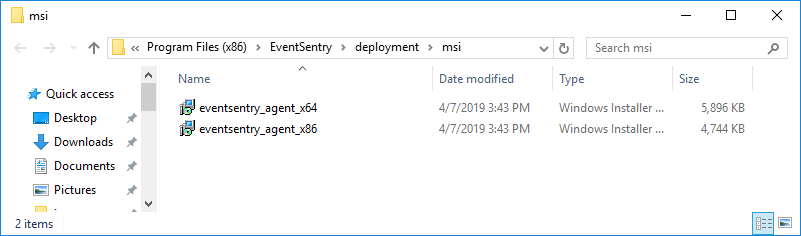In den meisten Fällen werden Sie zunächst die EventSentry Agent unter Verwendung der Fernaktualisierungsfunktion der Management-Konsole einsetzen, dies setzt jedoch voraus, dass die entfernten Hosts die SMB-Dateifreigabe aktiviert haben, dass die ADMIN$-Freigabe vorhanden ist und dass der Benutzer, der die Management-Konsole ausführt, Rechte zum Hinzufügen neuer Dateien zur entfernten ADMIN$-Freigabe hat.
Wenn Ihre Netzwerkinfrastruktur diese Voraussetzungen nicht erfüllt oder wenn Sie es vorziehen, den Agenten über eine MSI-Datei bereitzustellen, können Sie die Anweisungen hier befolgen, um eine MSI-Datei vorzubereiten. Sie können dann jede Software, die in der Lage ist, MSI-Dateien zu installieren, verwenden, um den Agenten auf entfernten Rechnern zu installieren. Wenn die Agenten erfolgreich bereitgestellt wurden, können Sie die Management-Konsole verwenden, um Konfigurationsaktualisierungen nur unter Verwendung der ES$-Freigabe zu pushen, für die weder die ADMIN$-Freigabe noch administrative Berechtigungen erforderlich sind.
|
EventSentry verwendet das WIX-Toolset (v3) zur Generierung von MSI-Dateien, so dass das kostenlose WIX-Toolset installiert werden muss, bevor ein MSI-Paket generiert werden kann. |
Befolgen Sie die folgenden Schritte, um MSI-Dateien zu erzeugen. Bitte beachten Sie, dass sowohl 32-Bit- als auch 64-Bit-MSI-Dateien von der Verwaltungskonsole generiert werden und auf der entsprechenden Zielplattform entsprechend bereitgestellt werden müssen.
1. Öffnen Sie die Verwaltungskonsole und klicken Sie auf "Computer Groups".
2. Klicken Sie im Ribbon auf "Agent Deployment" auf der rechten Seite
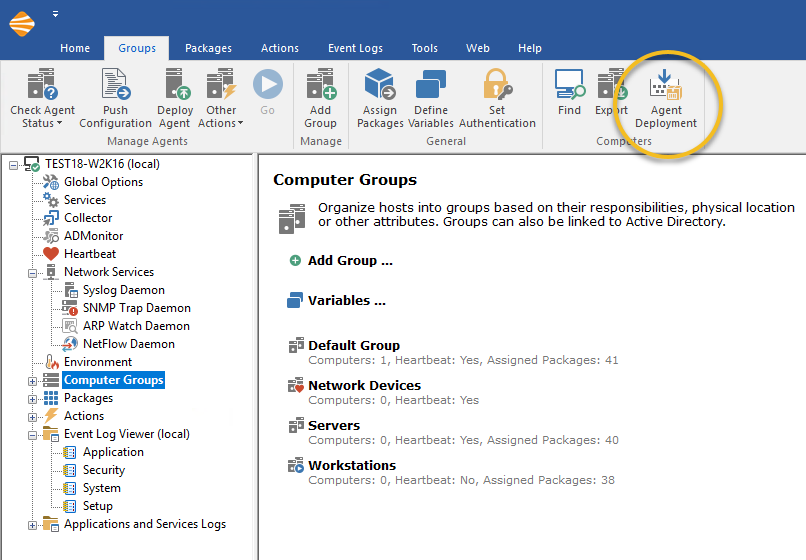
3. Wählen Sie im daraufhin angezeigten Dialogfeld "Create MSI".
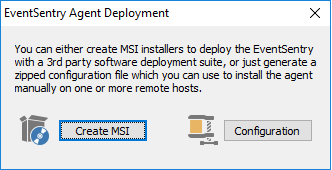
4. Wenn das WIX-Toolset nicht installiert ist, werden Sie zu diesem Zeitpunkt aufgefordert, es zu installieren. Sobald installiert, generiert die Verwaltungskonsole sowohl ein 32-Bit- als auch ein 64-Bit-MSI-Installationsprogramm MSIs und speichert sie im Unterverzeichnis deployment\msi vom Installationsverzeichnis.